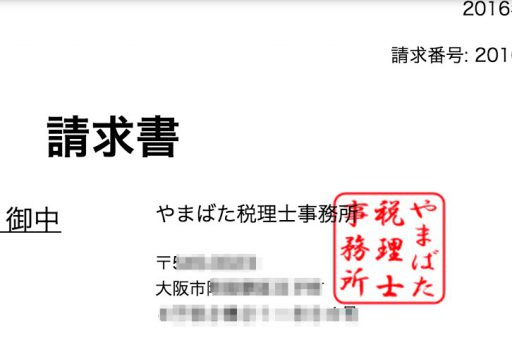
税理士事務所の開業時に、請求書や領収書に押印するための角印を作ったのですが、電子印鑑を作成できるようになってからは出番がなくなりました。
Word、Excel、PDFに貼り付けができて、そのまま文書をメールで送信できるので重宝しています。
目次
電子印鑑作成ソフトを使って電子印鑑を作成
クリックスタンパーで作成
いろいろなフリーソフトがあるようですが、私が使ったのは「クリックスタンパー」というフリーソフトです。
日付印や

角印
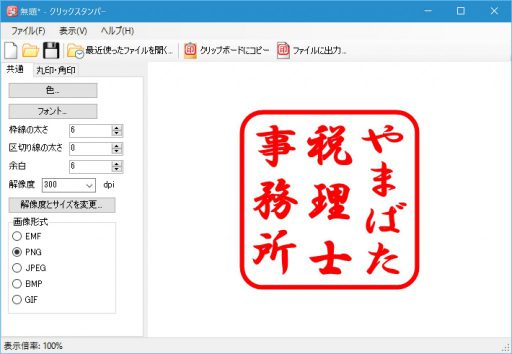
認印も作れます
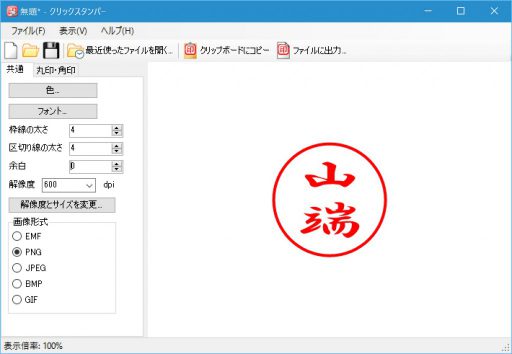
データの保存形式
データの保存は、印鑑のデータを編集するための元データはCSGEN形式で、PDFなどのドキュメントに貼り付けるための画像形式のデータはEMF、PNG、JPEG、BMP、GIFの各形式を選択することになります。
私は、請求書等で事務所名の文字の上に印影を重ねても、下の文字が見えるようにしたいのでPNG形式で保存しています。
ドキュメントへの貼り付け方
Wordに貼り付ける場合
Wordの【挿入】→【画像】から
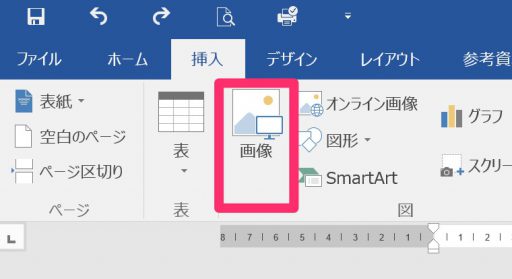
挿入したい画像形式のファイルを選択して挿入します
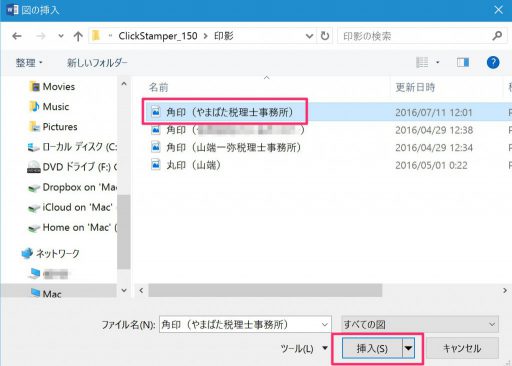
挿入後、レイアウトオプションで文字の折り返しを【前面】にします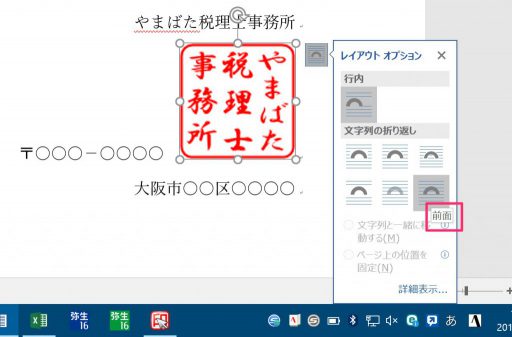
大きさと位置を調整すれば完了です
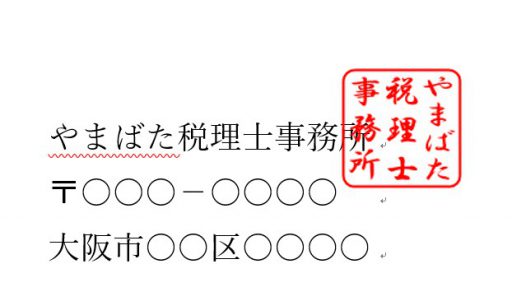
Excelに貼り付ける場合
Wordの【挿入】→【画像】から
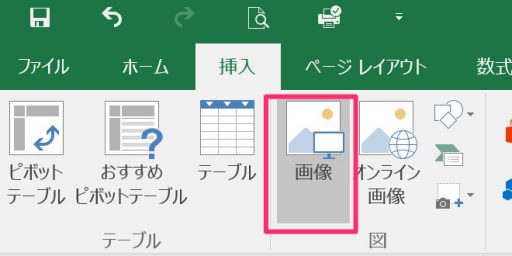
挿入したい画像形式のファイルを選択して挿入します
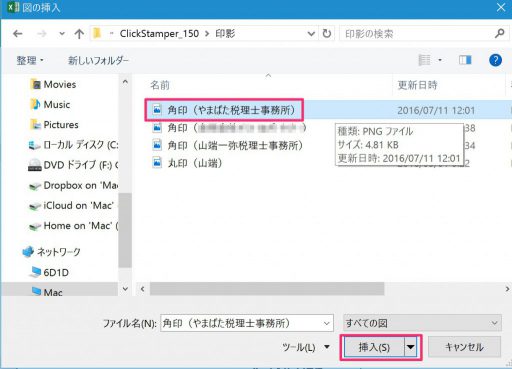
大きさと位置を調整すれば完了です
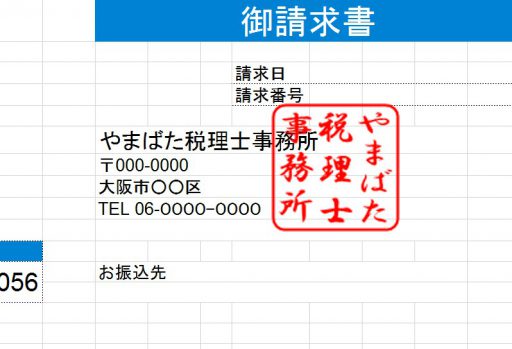
PDFに貼り付ける場合
PDFに貼り付ける場合は、私はFoxit J-Readerというフリーソフトを使っています。
まずは作成した印影を登録します
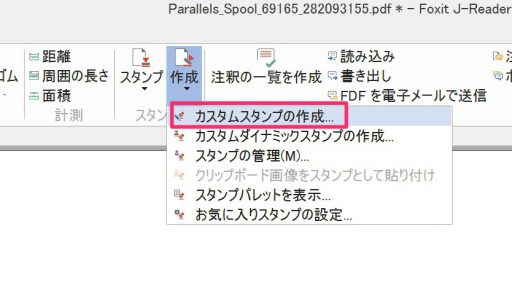
登録する印影を選択
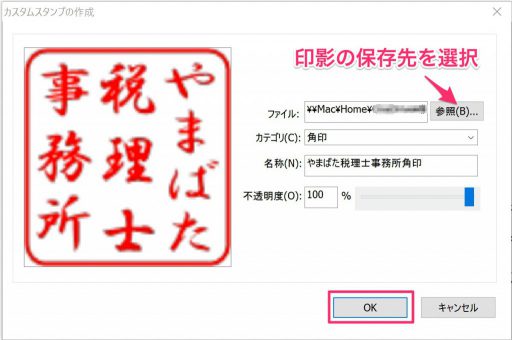
すると一覧に登録した印影が出てきます
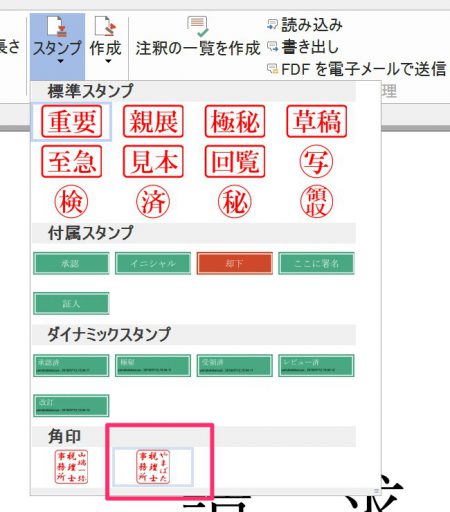
そのまま選択して貼り付けます
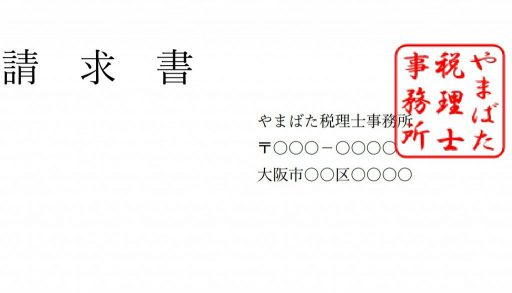
Misocaで使う場合
クラウド請求書作成管理サービス「Misoca(ミソカ)」にも印影を登録して使うことができます。
https://www.misoca.jp/
ログイン後、自社情報から
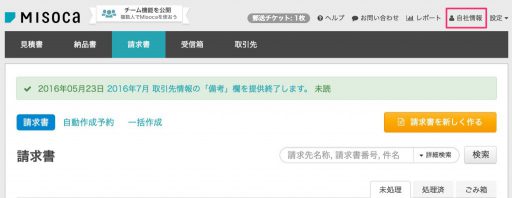
ファイル選択をクリックして
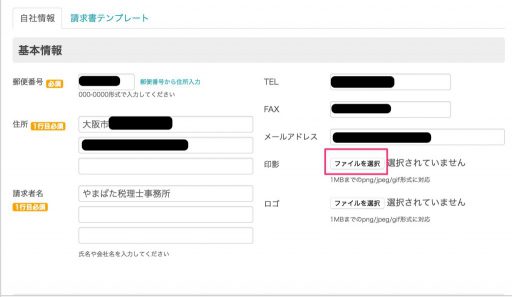
印影データを選択します
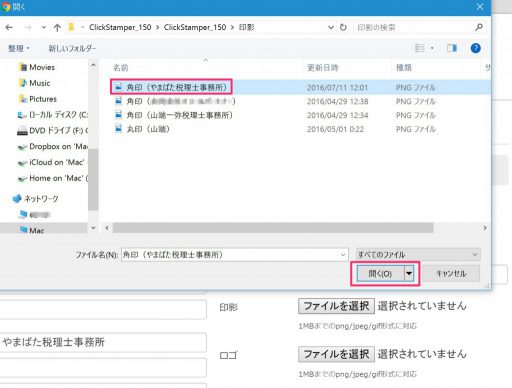
”保存する”をクリックすると印影が表示されます
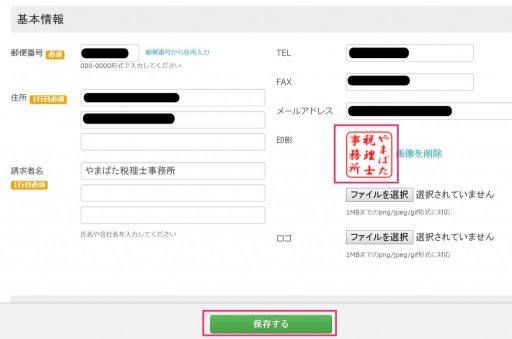
請求書にはこのように表示されます
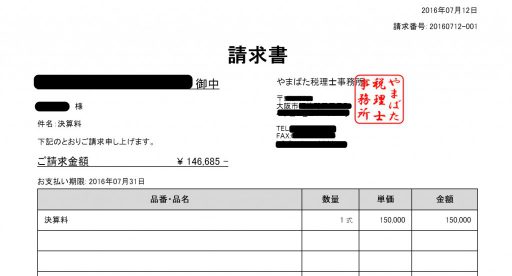
まとめ
紙の請求書や領収書に角印を押印して郵送するという方法よりも、電子データのドキュメントに電子印鑑を挿入してメールで送信する方法にすれば、ペーパーレス化が前進します。
もちろん相手方の理解が必要な場合もあるでしょうが、ペーパーレス化実現のツールとして電子印鑑は一役買ってくれそうです。
◆編集後記◆
今回ご紹介した電子印鑑作成ソフトがあったので、事務所の屋号の変更もそれほど躊躇せずに実行できました。
印相体などのフォントを持っている方なら、もっと本格的な印影が作れますね。
私は持っていないため、オーソドックスな書体で面白みがないですが。
こんな記事も読まれています
山端一弥
最新記事 by 山端一弥 (全て見る)
- 2021年シーズン開幕! - 2021年3月29日
- 【青の獅子標】終戦!CS進出ならずも。。 - 2020年11月10日
- 【青の獅子標】勝負の9連戦 - 2020年11月2日
- 【青の獅子標】3連覇消滅も新たな目標へ - 2020年10月26日
- 【青の獅子標】求む。打線の奮起 - 2020年10月20日







